Koneksi Internet Dengan Kartu AHA/CDMA
Sebenarnya cara ini sudah banyak dibahas di beberapa website. Tetapi karena saya sering lupa dan daripada harus mencari-cari lagi di google, jadi saya membuat tulisan ini.
Linux yang saya pergunakan adalah Ubuntu 10.04LTS. Untuk melakukan koneksi internet dengan menggunakan modem CDMA (koneksi internet dengan kartu AHA) adalah dengan mempergunakan wvdial. Sebelumnya saat saya mempergunakan kartu GSM, saya dapat langsung menggunakan icon disebelah kanan atas gnome, setting koneksi dan akhirnya bisa connect internetnya. Tetapi metode ini tidak dapat saya lakukan pada koneksi internet dengan kartu CDMA (koneksi internet dengan kartu AHA). Jadi akhirnya saya mencoba koneksi internet dengan mempergunakan wvdial.
Langkah pertama adalah dengan mendownload aplikasi wvdial. Kita dapat melakukannya dengan mendownload aplikasi ini dengan mempergunakan :
- Synaptic (syaratnya harus diconnectkan dengan internet ditempat lain)
- Download wvdial manual. Kunjungi website ubuntu di http://packages.ubuntu.com/, searching berdasarkan versi Ubuntu yang terinstall dan download wvdial yang dibutuhkan.
- Download file wvdial yang sudah saya kumpulkan menjadi satu ini.
File-file yang dibutuhkan untuk koneksi internet dengan menggunakan modem CDMA (koneksi internet dengan kartu AHA) antara lain adalah (berdasarkan urutan penginstallan) :
- libwvstreams4.6-base_4.6.1-1_i386.deb
- libwvstreams4.6-extras_4.6.1-1_i386.deb
- libuniconf4.6_4.6.1-1_i386.deb
- wvdial_1.60.3_i386.deb
kita dapat melakukan penginstallan dengan perintah dpkg –i paket.deb. Setelah aplikasi wvdial sudah sudah terinstall, langkah-langkah selanjutnya untuk melakukan koneksi internet dengan menggunakan wvdial adalah sebagaiberikut :
1. Cek apakah modem sudah terdeteksi atau belum dengan menggunakan perintah :
toto@toto-laptop:~$ sudo lsusb Bus 002 Device 003: ID 201e:2009 Bus 002 Device 002: ID 093a:2510 Pixart Imaging, Inc. Hama Optical Mouse Bus 002 Device 001: ID 1d6b:0001 Linux Foundation 1.1 root hub Bus 001 Device 004: ID 174f:1408 Syntek Bus 001 Device 001: ID 1d6b:0002 Linux Foundation 2.0 root hub
2. Jika muncul keterangan ID 201e:2009 artinya usb modem sudah terdeteksi. Tambahkan module modem ke kernel linux dengan perintah :
toto@toto-laptop:~$ sudo modprobe usbserial vendor=0x201e product=0x2009 toto@toto-laptop:~$ ls /dev/ttyUSB* ls: cannot access /dev/ttyUSB*: No such file or directory
3. Jika muncul error ini, kemungkinan modem kita dikenali sebagai CD-ROM. Lokasi ini bisa berbeda-beda pada tiap PC. Kalau kita tidak memiliki CD-ROM internal, lokasi modem ini kemungkinan berada di /dev/sr0. Kebetulan ditempat saya lokasi modem berada di /dev/sr1 maka saya menggunakan perintah ini untuk mengaktifkan lokasi modem :
toto@toto-laptop:~$ sudo eject /dev/sr1 toto@toto-laptop:~$ ls /dev/ttyUSB* /dev/ttyUSB0 /dev/ttyUSB1 /dev/ttyUSB2
4. Langkah selanjutnya adalah mengedit file /etc/wvdial.conf. Untuk koneksi AHA, copy paste settingan ini :
[Dialer Defaults] Init = ATZ Init = ATQ0 V1 E1 S0=0 &C1 &D2 +FCLASS=0 Modem Type = USB Modem #Baud = 921600 Baud = 115200 Modem = /dev/ttyUSB0 Phone = #777 Username = aha@aha.co.id Password = aha New PPPD = yes Stupid Mode = 1
5. Simpan file ini. Buka terminal dan kemudian tes koneksi dengan perintah :
sudo wvdial --> WvDial: Internet dialer version 1.60 --> Cannot get information for serial port. --> Initializing modem. --> Sending: ATQ0 V1 E1 S0=0 &C1 &D2 +FCLASS=0 ATQ0 V1 E1 S0=0 &C1 &D2 +FCLASS=0 OK --> Modem initialized. --> Sending: ATDT#777 --> Waiting for carrier. ATDT#777 CONNECT 3100000 --> Carrier detected. Starting PPP immediately. --> Starting pppd at Wed Jun 15 08:04:53 2011 --> Pid of pppd: 2934 --> Using interface ppp0 --> local IP address 10.76.199.73 --> remote IP address 172.19.129.96 --> primary DNS address 10.8.15.15 --> secondary DNS address 10.8.17.4
Ini artinya koneksi dengan AHA sudah berhasil. Buka Firefox dan unchecked offline browse pada menu File–>Work Offline. Harusnya setelah ini koneksi AHA anda sudah berjalan dengan lancar.
Untuk setting internet dengan FLEXI dapat mempergunakans settingan ini :
[Dialer Defaults] Init1 = ATZ Init2 = ATQ0 V1 E1 S0=0 &C1 &D2 +FCLASS=0 Modem Type = Analog Modem Baud = 230400 Modem = /dev/ttyUSB0 ISDN = 0 Phone = #777 Password = telkom Username = telkomnet@flexi Stupid Mode = 1 New PPPD = yes Auto DNS=1
Catatan :
Jika mendapatkan error sebagai berikut :
toto@toto-laptop:~$ sudo wvdial --> WvDial: Internet dialer version 1.60 --> Cannot get information for serial port. --> Initializing modem. --> Sending: ATQ0 V1 E1 S0=0 &C1 &D2 +FCLASS=0 --> Sending: ATQ0 --> Re-Sending: ATQ0 V1 E1 S0=0 &C1 &D2 +FCLASS=0 --> Modem not responding.
Atau error sebagai berikut :
toto@toto-laptop:~$ sudo wvdial
--> WvDial: Internet dialer version 1.60
--> Cannot get information for serial port.
--> Initializing modem.
--> Sending: ATQ0 V1 E1 S0=0 &C1 &D2 +FCLASS=0
~[7f]}#@!}!}!} }8}"}&} } } } }#}$@#}%}&[15][1c]$R}'}"}(}"KH~~[7f]}#@!}!}"} }8}"}&} } } } }#}$@#}%}&[15][1c]$R}'}"}(}"}!Z~~[7f]}#@!}!}#} }8}"}&} } } } }#}$@#}%}&[15][1c]$R}'}"}(}"HS~~[7f]}#@!}!}$} }8}"}&} } } } }#}$@#}%}&[15][1c]$R}'}"}(}"[04]v~~[7f]}#@!}!}%} }8}"}&} } } } }#}$@#}%}&[15][1c]$R}'}"}(}"M[7f]~~[7f]}#@!}!}&} }8}"}&} } } } }#}$@#}%}&[15][1c]$R}'}"}(}"}'m~~[7f]}#@!}!}'} }8}"}&} } } } }#}$@#}%}&[15][1c]$R}'}"}(}"Nd~~[7f]}#@!}!}(} }8}"}&} } } } }#}$@#}%}&[15][1c]$R}'}"}(}"[0e]/~~[7f]}#@!}!})} }8}"}&} } } } }#}$@#}%}&[15][1c]$R}'}"}(}"G&~~[7f]}#@!}!}*} }8}"}&} } } } }#}$@#}%}&[15][1c]$R}'}"}(}"}-4~
--> Sending: ATQ0
--> Re-Sending: ATQ0 V1 E1 S0=0 &C1 &D2 +FCLASS=0
~[7f]}#@!}!}!} }8}"}&} } } } }#}$@#}%}&n}44[}'}"}(}"{,~~[7f]}#@!}!}"} }8}"}&} } } } }#}$@#}%}&n}44[}'}"}(}"1>~~[7f]}#@!}!}#} }8}"}&} } } } }#}$@#}%}&n}44[}'}"}(}"x7~~[7f]}#@!}!}$} }8}"}&} } } } }#}$@#}%}&n}44[}'}"}(}"4[12]~~[7f]}#@!}!}%} }8}"}&} } } } }#}$@#}%}&n}44[}'}"}(}"}]};~~[7f]}#@!}!}&} }8}"}&} } } } }#}$@#}%}&n}44[}'}"}(}"7 ~~[7f]}#@!}!}'} }8}"}&} } } } }#}$@#}%}&n}44[}'}"}(}"~} ~~[7f]}#@!}!}(} }8}"}&} } } } }#}$@#}%}&n}44[}'}"}(}">K~~[7f]}#@!}!})} }8}"}&} } } } }#}$@#}%}&n}44[}'}"}(}"wB~~[7f]}#@!}!}*} }8}"}&} } } } }#}$@#}%}&n}44
--> Modem not responding.
Penyelesaiannya adalah dengan melepas dan kemudian memasang lagi modem CDMA kita. Kemudian ulangi langkah-langkah koneksi internet dengan menggunakan modem CDMA (koneksi internet dengan kartu AHA) diatas dimulai dari langkah nomor 3. Semoga bisa membantu.
Sumber : http://chibifish.wordpress.com/2010/09/19/install-modem-aha-di-ubuntu-10-4-lts/ http://andy.web.id/install-wvdial-di-ubuntu-9-04.php
ingin nyobain internet pakai AHA,, tapi kartunya beli di mana ya?apakah bisa sembarang mdem?